Windows 8.1'de Çalışma Klasörleri Nasıl Kurulur ve Kullanılır
Windows 8.1'deki(Windows 8.1) birçok yeni kurumsal dostu özellikten biri Çalışma Klasörleri(Work Folders) olarak adlandırılmıştır . klasörler? Çalışmak? Kulağa sıkıcı geliyor, değil mi? 🙂 Ancak bazı kişiler için bu özellik çok faydalı olacaktır. Özellikle çok sayıda cihazı olan ve kişisel bilgisayarlarında ve cihazlarında da çalışması gereken kişiler için. İstemci tarafında(client side) Çalışma Klasörlerini(Work Folders) nasıl kuracağınız ve bunları işinizi yapmak ve şirketinizin sunucularıyla senkronize etmek için nasıl kullanacağınız aşağıda açıklanmıştır.
Çalışma Klasörleri nedir?
Çalışma Klasörleri(Work Folders) , bir kullanıcının bir klasörü ve içeriğini şirket ağından kişisel cihazlarına senkronize etmesine olanak tanır. Yerel olarak oluşturulan dosyalar , şirket ortamındaki dosya sunucusuna(file server) geri eşitlenecektir . Çalışma Klasörleri(Work Folders) ile kullanıcılar, şirket veri merkeziyle otomatik senkronizasyon ile çalışma dosyalarının yerel kopyalarını kişisel cihazlarında tutabilirler.
Kulağa karmaşık mı geliyor? Bir bilgi çalışanı(information worker) olan Julian'ın(Julian) herhangi bir cihazdan çalışma becerisine sahipken iş verilerini kişisel verilerinden ayırmak için Çalışma Klasörlerini(Work Folders) nasıl kullanabileceğine dair bir örnek verelim :
Julian, çalışma bilgisayarında Çalışma Klasörleri dizinine bir belge kaydettiğinde, belge , (work computer)şirketinin (Work Folders)BT departmanı(IT department) tarafından kontrol edilen bir dosya sunucusuyla(file server) eşitlenir . Julian eve döndüğünde, daha önce bu cihazda Çalışma Klasörleri(Work Folders) kurmuş olduğundan, belgenin zaten senkronize edildiği Yüzey 2'yi alabilir ve (Surface 2)kafeye gidebilir(coffee shop) . Belge üzerinde çevrimdışı(document offline) çalışabilir ve eve döndüğünde ve tekrar İnternet bağlantısı olduğunda, belge (Internet connection)dosya sunucusuyla(file server) tekrar senkronize edilir.ve tüm değişiklikler ertesi gün ofise döndüğünde iş bilgisayarında(work computer) kendisine sunulur . Kulağa hoş geliyor değil mi?
Windows 8.1'de(Windows 8.1) Çalışma Klasörleri(Work Folders) Nasıl Kurulur
BT yöneticisi(IT administrator) tarafından oluşturulmuş bir şirket hesabınız(company account) olduğunu varsayıyorum . Bunu yapıyorsanız ve ayrıntılarını biliyorsanız, Control Panel -> System and Security -> Work Folders .
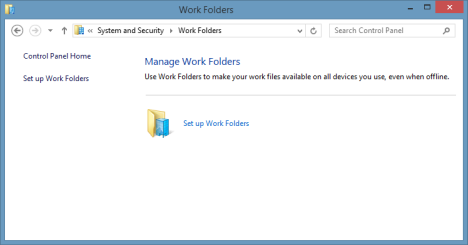
Çalışma Klasörlerini Ayarla(Set up Work Folders) öğesine tıklayın veya dokunun . Bilgisayarınız katılmadıysa (kişisel cihazlarda olduğu gibi) , e-posta adresinizi ve (email address)şirket etki alanına(company domain) ait kimlik bilgilerinizi sağlamanız istenir .
(Enter)İş e-posta adresinizi (work email address and click)girin ve İleri'ye(Next) tıklayın veya dokunun .

Windows Güvenliği penceresi(Windows Security window) gösterilir. Şirketinizin ağında kullanılan kullanıcı adı ve şifreyi(username and password) girmeniz istenir . Bunu yapın ve Tamam'a tıklayın veya dokunun(OK) .

Ardından, çalışma klasörlerinizin konumunu onaylamanız istenir. Varsayılan klasörden(default folder) memnun değilseniz ve başka bir klasör kullanmak istiyorsanız Değiştir'e (Change)tıklayın veya dokunun(click or tap) .
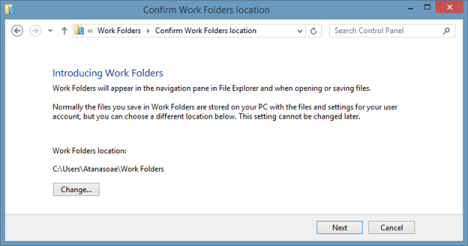
Değiştir(Change) düğmesini tıklatırsanız , yeni bir klasör seçmenizi isteyen bir iletişim kutusu görüntülenir. (dialog box)Bilgisayarınıza göz atın ve kullanmak istediğiniz yeni klasörü seçin. Ardından, Klasör Seç(Select Folder) düğmesine tıklayın veya dokunun.

İşiniz bittiğinde, Çalışma Klasörlerini Onayla konum(Confirm Work Folders location) penceresinde İleri'ye(Next) tıklayın veya dokunun .
Ardından, şirketinizin Çalışma Klasörleri(Work Folders) için güvenlik ilkelerini kabul edip etmediğiniz sorulur . İş dosyalarınızı korumaya yardımcı olmak için şirketiniz, çalışma klasörlerinizi şifreleyebilir, bilgisayarınızda oturum açmak için bir parola gerektirebilir ve ekranınızı otomatik olarak kilitleyebilir ve bilgisayarın kaybolması durumunda Çalışma Klasörlerinizdeki tüm dosyaları silebilir.(Work Folders)
"Bu ilkeleri bilgisayarımda kabul ediyorum"("I accept these policies on my PC") yazan kutuyu işaretleyin ve ardından Çalışma Klasörlerini Ayarla(Set up Work Folders) öğesine tıklayın veya dokunun .

Windows 8.1, işleri ayarlamak için biraz zaman harcar. İşlemin bitmesini bekleyin .(Wait)

Bittiğinde, Çalışma Klasörlerinin(Work Folders) PC'nizle eşitlenmeye başladığı konusunda bilgilendirilirsiniz. Kapat(Close) düğmesine tıklayın(Click) veya dokunun .
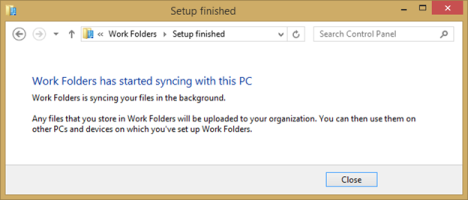
Çalışma Klasörleri(Work Folders) artık PC'nizde yapılandırılmıştır. Kapat(Close) 'a tıkladıktan veya dokunduktan sonra Çalışma Klasörleri(Work Folders) kontrol paneline yönlendirilirsiniz.
Çalışma Klasörlerini Kontrol Panelinden Yönetme(Control Panel)
Çalışma Klasörlerini(Work Folders) kurduktan sonra Control Panel -> System and Security -> Work Folders gittiğinizde , tüm yönetim özelliklerine ve seçeneklerine erişebilirsiniz.
Sunucuda ne kadar yer kaldığını, son senkronizasyonun ne zaman yapıldığını görebilir ve manuel senkronizasyon başlatabilirsiniz.

Tarifeli bağlantılar üzerinden dosya senkronizasyonunu etkinleştirmek için, "Dosyaları tarifeli bağlantılar üzerinden senkronize et" ("Sync files over metered connections") onay kutusunu(check box) işaretleyin . Dolaşımdayken de dosyaları senkronize etmek istiyorsanız, aşağıdaki resimde olduğu gibi "Dolaşımdayken bile senkronize et" onay kutusunu işaretleyin.("Sync even when I'm roaming")
Sorunlarla karşılaşırsanız, "Teknik desteğe e-posta gönder"("Email tech support") bağlantısını tıklayarak BT yöneticinizden(IT administrator) yardım isteyebilirsiniz . Bu, varsayılan e-posta istemcinizi açar ve mesajınızı göndermek için kullanabilirsiniz.

Windows 8.1 "Çalışma (Windows 8.1)Klasörleri(Folders) sunucunuzu bulmada bir sorun oluştu" diyorsa Yapılması Gerekenler
Çalışma Klasörlerini(Work Folders) kurarken şu hatayla karşılaşabilirsiniz: "Çalışma Klasörleri sunucunuzu bulmada bir sorun oluştu".("There was a problem finding your Work Folders server".)
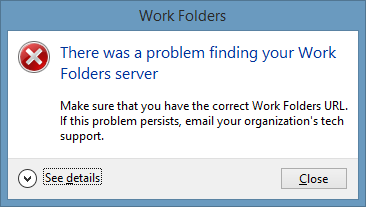
Sizin için durum buysa, İş e-postasını girin(Enter work email) penceresinde Çalışma Klasörleri URL'si Gir'e (Enter a Work Folders URL)tıklayın veya dokunun .(click or tap)

Ardından, şirketinizin BT yöneticisi(IT administrator) tarafından sağlanan Çalışma Klasörleri URL'sini girin ve (Work Folders URL)İleri öğesine (Next)tıklayın(company and click) veya dokunun .

Buradan itibaren , bu makalenin önceki bölümlerinde paylaşıldığı gibi e-posta adresinizi ve şifrenizi sağlamanız istenir. (email and password)Çalışma Klasörlerinizin(Work Folders) yapılandırmasını sonlandırmak için yukarıda paylaşılan adımları izleyin .
Windows 8.1'de(Windows 8.1) Çalışma Klasörleri(Work Folders) Nasıl Kullanılır
Çalışma Klasörlerinize(Work Folders) erişmek için Dosya Gezgini'ni(File Explorer) açın ve Bu PC'ye(This PC) gidin . Orada Çalışma Klasörleri(Work Folders) kısayolunu göreceksiniz .

Çalışma Klasörlerini(Work Folders) birden fazla cihazda yapılandırdıktan sonra , bu cihazlardan herhangi birinden belgelere erişebilirsiniz ve bunlar Çalışma Klasörleri(Work Folders) tarafından senkronize tutulur . Artık Çalışma Klasörlerinizdeki(Work Folders) dosyalarla normal dosyalarla yaptığınız gibi çalışabilirsiniz .
(Sync)Çalışma Klasörleri(Work Folders) için Senkronizasyon - Nasıl Çalışır?
Çalışma Klasörlerinizin(Work Folders) doğru bir şekilde senkronize edilip edilmediğini test etmek için bilgisayarlarınızdan birinde bir belge oluşturun ve belgeyi Çalışma Klasörleri(Work Folders) konumuna kaydedin.
Ardından, başka bir cihazda başka bir belge oluşturun ve bunu Çalışma Klasörlerinize(Work Folders) kaydedin . Birkaç dakika içinde , her iki cihazda da Çalışma Klasörlerinizde(Work Folders) bulunan her iki belgeyi de görmelisiniz .
Durum çubuğunda (status bar)senkronizasyon(sync status) durumunu görüntüleyebilirsiniz .

Genellikle dosyalar otomatik olarak eşitlenir, ancak manuel eşitleme yapmak istiyorsanız , Çalışma Klasörleri penceresinin içinde sağ tıklayabilir (veya (Work Folders)basılı tutabilir(press and hold) ) ve ardından Şimdi Eşitle(Sync Now) öğesine tıklayabilir veya dokunabilirsiniz .
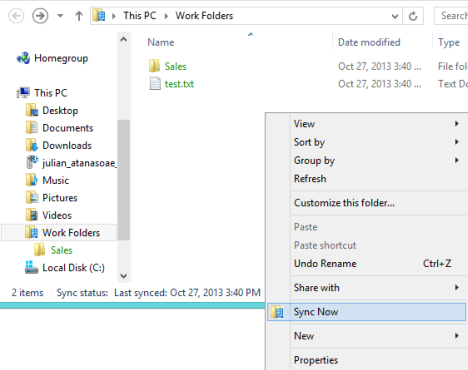
Dosyalarınız hemen senkronize edilecektir.
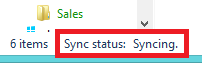
Çalışma Klasörleri(Work Folders) kontrol panelinde bulunan Şimdi Eşitle(Sync Now) bağlantısına tıklayarak veya dokunarak da manuel eşitleme başlatabilirsiniz .

Ardından Denetim Masası , (Control Panel)aşağıdaki resimde(image below) gösterildiği gibi dosyaların senkronize edildiğini size bildirecektir .

Dosyalarım Yeşil(Green) Görüntüleniyor . Bu ne anlama geliyor(Mean) ?
Büyük olasılıkla, Çalışma Klasörlerinizdeki(Work Folders) tüm dosyalar, diğer klasörlerdeki dosyaları görüntülemek için kullanılmayan bir renk olan yeşil renkte görüntülenir.
Endişelenecek bir şey yok. BT yöneticiniz(IT administrator) , Yetkisiz kişilerin bunlara erişememesi için Çalışma Klasörü(Work Folder) dosyalarınızı şifreleyen bir ilke oluşturmuştur .
Bilgisayarınız çalınırsa, yönetici bu dosyalara erişimi iptal edebilir ve hassas verilerin yanlış ellere geçmesini önlemek için bunları uzaktan kaldırabilir.
Çalışma Klasörlerini Kullanmayı Durdurma
Kişisel bilgisayarlarınızdan birinde Çalışma Klasörlerini(Work Folders) kullanmayı bırakmak istiyorsanız , bu kolaylıkla yapılabilir.
Control Panel -> System and Security -> Work Folders gidin . Ardından, Çalışma Klasörlerini Kullanmayı Durdur(Stop using Work Folders) bağlantısına tıklayın veya dokunun.

Çalışma Klasörlerini(Work Folders) kullanmayı bırakmak isteyip istemediğinizi onaylamanızı isteyen bir iletişim kutusu(dialog box) gösterilir .
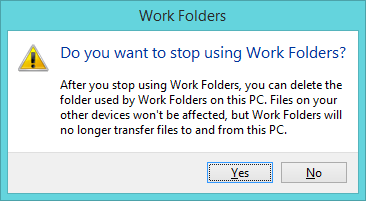
Çalışma Klasörlerini(Work Folders) kullanmayı durdurmak istiyorsanız , Evet'e (Yes)tıklayın veya dokunun(click or tap) . Aksi takdirde, Hayır'a(No) basın .
Yönetici(Administrator Changes) Hesabınızın Parolasını (Account)Değiştirirse(Password) Yapmanız Gerekenler
İş ağlarının, hesabınızın şifresini düzenli olarak değiştirmek zorunda kalmanız için politikaları vardır. Veya parolanızı ve yöneticinin parolayı değiştirmesini vb. unutmuş olabilirsiniz.
Sebep ne olursa olsun, iş hesabınızın şifresini değiştirirken, (business account)Çalışma Klasörlerinin(Work Folders) iyi çalışmaya devam etmesi için yeni kimlik bilgilerini yeniden girmeniz gerekir .
Parolanız değiştirildikten sonra bir noktada, Çalışma Klasörleri(Work Folders) dosyalarınızı eşitlemeye çalıştığında, "Çalışma Klasörleri oturum açma bilgileriniz çalışmadı"("Your Work Folders sign-in info didn't work") diyen bir bildirim gösterilir .

Ayrıca Control Panel -> System and Security -> Work Folders"Senkronizasyon durduruldu. Şifre gerekli" ifadesini("Sync stopped. Password needed") göreceksiniz .
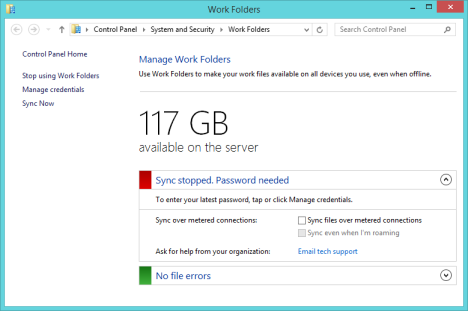
Kimlik bilgilerinizi güncellemek için sol sütundaki Kimlik bilgilerini yönet(Manage credentials) bağlantısına tıklayın veya dokunun .
Windows Güvenliği(Windows Security) penceresi gösterilir ve yeni kullanıcı adı ve parola istenir(username and password) .

Bunları yazın ve Tamam'a(OK) tıklayın veya dokunun . Çalışma Klasörleri(Work Folders) , şirketinizin sunucusuyla başarılı bir şekilde doğrulandıktan sonra , dosyalarınızı eşitlemeye devam eder.
Çözüm
Bu kılavuzdan da görebileceğiniz gibi, Çalışma Klasörleri(Work Folders) kullanışlıdır ve kurulumu o kadar da zor değildir. En azından müşteri tarafında(client side) değil . Şirketiniz bu yeni hizmeti kullanıyorsa, işte olmadığınızda bile işinizi halletmek için herhangi bir Windows 8.1 PC'ye veya cihaza kurabilirsiniz.(PC or device)
Related posts
Bilgisayarınızdaki bir dosya, klasör veya kütüphaneye bağlantı nasıl oluşturulur?
Windows 8.1'de Internet Explorer 11 Uygulamasıyla Web'de Nasıl Gezinilir
Windows 8.1'de İstediğiniz Internet Explorer Sürümünü Varsayılan Olarak Ayarlayın
Windows 8.1'de Ne Kadar Veri Döşemesinin Kullanılacağını Ayarlama
Windows 10'da FTP sürücüleri, ağ sürücüleri ve web paylaşımları nasıl eşlenir
Modern Windows 8.1 Uygulamalarını Görev Çubuğuna Sabitleme ve Görüntüleme
Windows 8.1 ve Windows 7'de görev çubuğunu kişiselleştirmeye yönelik eksiksiz kılavuz
Windows 8.1 ve Windows 10 için PC Ayarlarına/Ayarlarına Masaüstü Kısayolunu İndirin
Windows 8.1 Başlangıç Ekranınızda Görüntülenen Döşemeler Nasıl Özelleştirilir
Windows 8.1'de Doğal Dil Aramaları Nasıl Gerçekleştirilir
Internet Explorer Uygulamasında Gelişmiş Öneriler Nasıl Açılır veya Kapatılır
Nasıl açık File Explorer and Windows Explorer için: 12 yolu
Windows 8 ve Windows 8.1 PC veya Aygıtını Kapatmanın veya Yeniden Başlatmanın 7 Yolu
Windows 7 ve Windows 8.1'de Kendi Özel Atlama Listenizi Nasıl Oluşturabilirsiniz?
Windows'ta Klasör Seçenekleri penceresini açmanın 8 yolu (tüm sürümler)
Her Şeyi Windows 8.1 Başlangıç Ekranına Sabitlemek İçin Eksiksiz Kılavuz
Internet Explorer Uygulamasında Sık Kullanılanlarınıza Nasıl Erişilir ve Yönetilir
Windows 7 ve Windows 8.1'de Görev Çubuğu Nasıl Kullanılır
Windows 10'da bir Pro gibi dosyalar, klasörler ve uygulamalar nasıl açılır
Windows 8.1'de Internet Explorer Uygulamasının Nasıl Çalıştığını Yapılandırın
